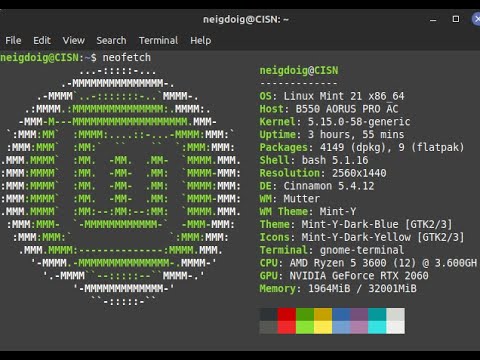Kompyuterdagi fayllarni siqish yoki "ziplash" ularni kichikroq hajmdagi fayllarga yuborish va saqlash imkonini beradi. Bu, ayniqsa, fotosuratlar va videolar kabi ommaviy axborot vositalarini yuborishda foydalidir. Siz Mac yoki Windows operatsion tizimlarida (OS) papkani ziplashni o'rganishingiz mumkin. Kompyuteringizda fayllarni ziplashni boshlang.
Qadamlar
2 -usul 1: Windows operatsion tizimida fayllarni siqish

Qadam 1. Zip qilmoqchi bo'lgan faylni kirishingiz oson bo'lgan joyga qo'ying
"Hujjatlar" bo'limidagi "ish stoli" yoki papkadan foydalanishni xohlashingiz mumkin.

Qadam 2. Agar siz bir nechta fayllarni siqmoqchi bo'lsangiz, yangi papkani yaratish va ziplashni ko'rib chiqing
Agar siz fayllarni elektron pochta orqali yuborishni rejalashtirmoqchi bo'lsangiz, bu joyni tejaydi va ishlaydi. Bu, shuningdek, fayllarni yo'qotmaslik uchun ularni birgalikda saqlashga imkon beradi.
Ish stolida yoki hujjatlar papkasida sichqonchaning o'ng tugmachasini bosib yangi papka yarating. "Yangi papka" ni tanlang va fayl turiga yoki loyihangizga qarab nomlang. Jildni yaratish va ziplash, shuningdek ma'lumotlarni saqlash, elektron pochta qutilarini saqlash va elektron pochtalarni uzatish vaqtlari uchun ham foydalidir

Qadam 3. Siz siqmoqchi bo'lgan elementni tanlang
Buning uchun odatda sichqonchani ishlatasiz.

Qadam 4. Sichqonchaning o'ng tugmachasini bosib ushlab turing
Variantlar ro'yxati ochiladi.
Agar sichqonchaning o'ng tugmasi bo'lmasa, bir xil variantlar ro'yxatini olish uchun "Shift" va "F10" tugmachalarini bosib ushlab turing

Qadam 5. Sichqonchaning o'ng tugmasi bilan bosish variantlari ro'yxatida "Yuborish" variantini tanlang

Qadam 6. Kursorni o'ngga, "Yuborish" variantlari ro'yxatiga o'tkazing
"Siqilgan papka" ni tanlang. Jild siqilguncha kuting.

Qadam 7. Papkada yangi belgini qidiring
Unda oldingi papkaning nomi va ".zip" fayl kengaytmasi nomi bo'lishi kerak.

Qadam 8. Bu faylni elektron pochtaga biriktiring, uni qattiq diskka joylashtiring yoki shunchaki papkada saqlang
. Zip faylini olgan kishi faylni ochish uchun papkani ikki marta bosishi kerak. Buni tugatgandan so'ng, ular asl papkadagi barcha fayllarga kira oladilar
2 -usul 2: Mac OS -da fayllarni siqish

Qadam 1. Ish stolida yoki hujjatlar papkasida yangi papka yarating

Qadam 2. Jildga loyiha yoki fayl mavzusiga ko'ra nom bering

Qadam 3. Siz siqmoqchi bo'lgan fayllarni o'sha papkaga qo'shing

Qadam 4. Sichqoncha yoki kuzatuv paneli yordamida papkani tanlang

Qadam 5. papkani o'ng tugmasini bosing
Pastga siljiting va "Papka nomini siqish" variantini bosing.
Agar sichqonchaning o'ng tugmasi bilan sichqonchangiz bo'lmasa, "Boshqarish" tugmachasini va trek panelini bir vaqtning o'zida bosing. Yo'l paneli bilan pastga siljiting va "Siqish" variantini bosing

Qadam 6. Jildning siqilishini kuting
Keyin, ziplangan faylni yuboring yoki saqlang. Faylni olgan har bir kishi.zip faylini ochish va undan foydalanish uchun uni ikki marta bosishi kerak bo'ladi.